Windows предлагает звуковые настройки, которые позволяют немного влиять на звук. Мы можем использовать виртуальный объемный звук, усиливать бас и использовать функцию выравнивания громкости, которая полезна для динамиков.

Варианты, предлагаемые настройками звука в системе, конечно, не заставят наши динамики или наушники играть так, как если бы мы покупали новое оборудование, но, конечно, услышим разницу. Если мы слушаем много электронной музыки, то функция повышения будет положительно влиять на прослушиваемую музыку. В свою очередь, используя громкоговорители, стоит использовать функцию выравнивания звука.
Мы включаем улучшения звука в настройках звука
В Windows 8 мы сдвигаем панель справа и переходим в «Настройки> Панель управления». На панели управления перейдите к разделу «Оборудование и звук> Звук».
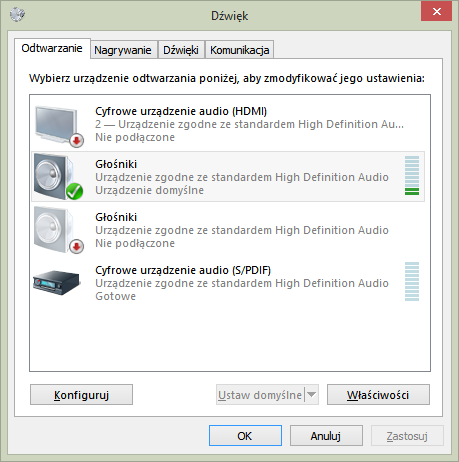
Список устройств для воспроизведения музыки будет отображаться в новом окне. Мы выбираем наше устройство здесь, в списке (если какая-то музыка летает в фоновом режиме, это наше устройство распознается движущейся зеленой полосой), и мы дважды щелкаем его левой кнопкой мыши.
Появится новое окно с параметрами выбранного устройства. Перейдите на вкладку «Улучшения». Мы уверены, что опция «Отключить все обновления» не отмечена, а затем выберите параметры, которые вас интересуют ниже.
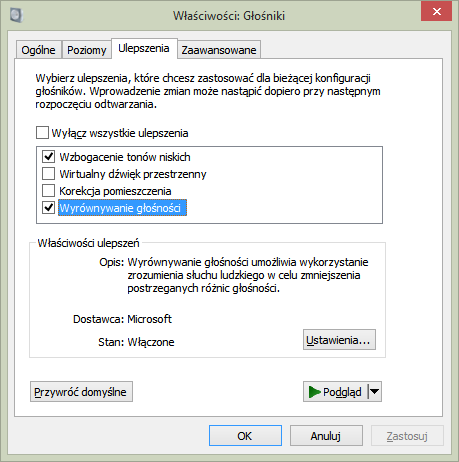
У нас есть возможность усиления басов (усиление баса), виртуального объемного звука, коррекции комнаты (позволяет соответствующую калибровку динамиков) и выравнивания громкости.
В дополнение к усилению баса, эта последняя особенность очень интересная — она устраняет большие различия между тихими и громкими частями, даже вне. Если вы услышите большую разницу после переключения на громкоговорители, и музыка кажется менее выраженной, а некоторые части исчезают, то стоит использовать выравнивание по громкости.






